Saat konten situs diatur secara logis dan mudah ditemukan, lebih mudah untuk dipelihara dan dikelola, dan pengguna situs lebih produktif. Sebagai admin kumpulan situs atau pemilik situs, Anda mungkin ingin merencanakan strategi situs Anda sebelum membuat situs Anda. Dalam artikel ini, kami menjelajahi:
Jenis konten apa yang akan Anda miliki di situs?
Setelah Anda memikirkan nomor dan tipe situs yang Anda inginkan, lakukan beberapa perencanaan untuk konten yang akan disimpan di situs tersebut. Tujuan Perencanaan konten ini adalah untuk menentukan:
-
Jenis daftar, pustaka, atau halaman yang ingin Anda buat di situs untuk menata konten Pustaka dapat digunakan untuk menyimpan dokumen dan file lain, sedangkan daftar dapat berguna untuk melacak tugas atau masalah. Halaman adalah item individual dalam sebuah situs di mana Anda bisa menampilkan konten, aplikasi, link, dan lainnya.
-
Jenis aplikasi apa yang ingin Anda sertakan SharePoint aplikasi bawaan seperti pustaka dokumen dan daftar, tapi Anda juga bisa membuat aplikasi Anda sendiri atau membeli aplikasi dari pihak ketiga di toko SharePoint.
-
Apakah Anda ingin membuat tipe konten Tipe konten membantu Anda mengustomisasi cara menangani dan melacak jenis konten tertentu.
Organisasi Anda mungkin ingin melakukan tipe perencanaan ini secara terpusat (terutama untuk tipe konten), tapi ini juga merupakan tipe perencanaan yang harus Anda dorong untuk dilakukan oleh pemilik situs individu saat mereka mengkustomisasi situs yang bertanggung jawab.
Tipe aplikasi apa yang ingin Anda tambahkan?
Selain memikirkan tipe konten, Anda mungkin ingin memikirkan jenis informasi lain yang akan disimpan di situs, atau jenis tugas yang ingin digunakan oleh orang-orang di organisasi Anda. Ini akan membantu Anda merencanakan berbagai jenis aplikasi yang mungkin ingin Anda tambahkan ke situs untuk memulai. Misalnya, jika Anda tahu Anda ingin tempat menyimpan dokumen, maka Anda mungkin ingin menambahkan pustaka dokumen. Jika Anda tahu ingin melacak tanggal penting, Anda mungkin menginginkan kalender.
Anda tidak perlu menambahkan semua aplikasi yang mungkin nantinya perlu segera. Pemilik situs bisa menambahkan dan menghapus aplikasi baru seiring berjalannya waktu, seiring dengan perubahan kebutuhan bisnis. Tapi perencanaan awal tentang cara Anda ingin mengustomisasi konten di situs Anda dapat membantu memastikan bahwa situs tersebut akan segera berguna untuk pengguna.
SharePoint menyertakan aplikasi bawaan yang berguna untuk rentang tujuan bisnis, dari penyimpanan dan manajemen dokumen, hingga manajemen proyek dan pelacakan, hingga komunikasi. Anda dapat menambahkan beberapa contoh tipe aplikasi ini ke situs. Anda juga dapat membeli dan menambahkan aplikasi pihak ketiga dari Bursa SharePoint ke situs Anda.
Untuk informasi selengkapnya, lihat menambahkan aplikasi ke situs dan membeli aplikasi dari Bursa SharePoint.
Apakah Anda perlu menentukan tipe konten?
Tipe konten memungkinkan pengguna situs untuk membuat jenis konten khusus dengan cepat menggunakan perintah item baru atau dokumen baru dalam daftar atau pustaka. Tipe konten berguna karena mereka menyediakan pemilik situs cara untuk memastikan bahwa konten konsisten di seluruh situs. Tipe konten juga memungkinkan untuk satu daftar atau Pustaka yang berisi beberapa tipe item atau tipe dokumen. Pemilik situs bisa mengonfigurasikan detail spesifik tentang konten saat mereka menyiapkan tipe konten untuk situs, daftar, atau pustaka.
Pemilik situs dapat menentukan tipe konten untuk item daftar, dokumen, atau folder.
Anda mungkin merasa berguna untuk menentukan tipe konten untuk beberapa konten Anda jika konten Anda memenuhi salah satu kriteria berikut ini:
|
Jika ini benar: |
Tipe konten mungkin berguna untuk Anda dalam cara berikut: |
|---|---|
|
Anda memiliki tipe dokumen tertentu yang memiliki format atau tujuan standar dan Anda ingin agar konsisten di seluruh organisasi Anda. |
Konfigurasikan tipe konten situs untuk tipe dokumen ini di tingkat situs tim sehingga tersedia untuk digunakan di semua subsitus situs tim. Dengan cara ini, semua pengguna di organisasi Anda akan membuat dokumen ini dengan cara yang konsisten. |
|
Anda memiliki Templat tertentu yang harus digunakan orang untuk tipe dokumen tertentu. |
Tambahkan Templat dokumen ini ke tipe konten yang relevan sehingga semua dokumen baru yang dibuat dari tipe konten akan menggunakan templat tersebut. |
|
Ada sekumpulan informasi standar yang ingin Anda lacak untuk tipe dokumen atau item tertentu. |
Tambahkan kolom ke tipe konten Anda untuk melacak informasi ini. Jika informasi sangat penting, Anda bisa menentukan kolom tersebut sesuai keperluan. Anda juga bisa menyediakan nilai default untuk kolom tertentu saat Anda mengonfigurasi tipe konten. |
|
Ada proses bisnis yang ditentukan untuk bagaimana tipe dokumen tertentu selalu ditangani atau ditinjau. |
Pertimbangkan mengonfigurasi alur kerja untuk tipe konten tertentu. Anda dapat menggunakan alur kerja untuk mengelola proses bisnis seperti peninjauan atau persetujuan dokumen. |
Setelah Anda mengidentifikasi konten yang mungkin ingin Anda tetapkan tipe kontennya, Anda harus memikirkan tempat yang Anda inginkan untuk menentukan tipe konten. Jika Anda menetapkan tipe konten situs di tingkat situs tim, mereka akan tersedia secara luas untuk digunakan kembali dalam daftar dan pustaka dalam semua subsitus situs tim Anda. Pemilik situs individual juga bisa menentukan tipe konten situs untuk situs mereka, meskipun tipe konten ini akan tersedia untuk digunakan dalam daftar dan pustaka saja pada situs tersebut dan setiap situs di bawahnya.
Anda mungkin merasa sangat berguna untuk membuat lembar bentang atau tabel yang menangkap informasi yang ingin Anda sertakan saat Anda menentukan tipe konten Anda. Misalnya, Anda bisa memulai dengan membuat sesuatu yang dasar seperti tabel di bawah ini, lalu menyesuaikannya untuk menyertakan informasi tambahan apa pun yang mungkin berguna untuk dilacak, seperti situs atau tim yang akan menggunakan tipe konten:
|
Tipe konten baru |
Tipe konten induk |
Kolom |
Templat dokumen |
Alur Kerja |
|---|---|---|---|---|
|
Tentukan nama tipe konten yang ingin Anda buat. |
Tentukan tipe konten induk yang akan dibuat. |
Cantumkan kolom baru atau yang sudah ada yang ingin Anda tambahkan ke tipe konten. |
Tentukan apakah akan ada Templat dokumen yang terkait dengan tipe konten. |
Tentukan apakah akan ada alur kerja yang terkait dengan tipe konten. |
Untuk informasi selengkapnya tentang bekerja dengan tipe konten, lihat membuat atau mengkustomisasi tipe konten.
Bagaimana pengguna Anda menemukan dan mengakses konten?
Pikirkan tentang cara pengguna situs menemukan dan menggunakan konten di situs SharePoint Anda. Jenis perencanaan ini akan membantu Anda membuat keputusan tentang cara mengonfigurasi navigasi dan pencarian untuk situs tim dan subsitusnya.
Situs apa yang ingin Anda sertakan dalam navigasi global?
Untuk merencanakan navigasi, Anda mungkin merasa sangat berguna untuk membuat diagram situs dalam hierarki situs Anda. Jika Anda sudah membuat diagram saat merencanakan situs, maka Anda bisa mulai dengan diagram tersebut dan memodifikasinya. Sertakan semua subsitus situs tim Anda. Anda mungkin juga ingin menyertakan daftar atau pustaka penting apa pun yang ada di situs tim dan subsitusnya. Ini akan membantu Anda mengidentifikasi secara sekilas tujuan penting yang mungkin ingin ditemukan oleh pengguna jika mereka mulai dari halaman beranda situs tim Anda.
Navigasi atas pada situs menyediakan apa yang dikenal sebagai navigasi global.
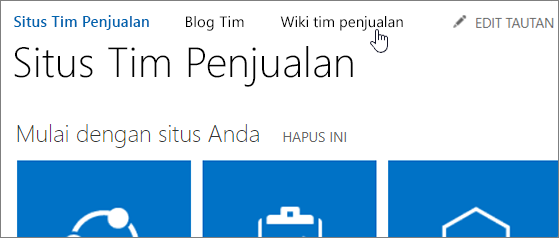
Secara default, setiap situs menggunakan navigasi utamanya sendiri, tetapi Anda bisa memutuskan untuk memperbolehkan situs mewarisi navigasi atas dari situs induk sehingga pengalaman navigasi konsisten di seluruh situs. Anda bisa mengonfigurasi situs apa yang muncul di navigasi atas. Anda juga dapat menyertakan link ke URL lain yang Anda inginkan, jika Anda ingin mengintegrasikan link ke sumber daya eksternal ke dalam navigasi situs Anda. Untuk informasi selengkapnya tentang mengkustomisasi navigasi atas, lihat Mengustomisasi navigasi pada situs tim Anda.
Jika Anda memiliki banyak subsitus untuk situs tim Anda, Anda mungkin tidak ingin mengekspos semuanya di bilah link atas karena ini bisa membebani pengguna situs. Tetapi Anda juga tidak ingin membuat situs atau konten penting tidak dapat ditemukan. Gunakan diagram hierarki situs Anda untuk mengidentifikasi situs penting yang ingin Anda Expose di navigasi global Anda.
Bagaimana orang menavigasi di dalam situs?
Selain navigasi atas, situs juga menampilkan elemen navigasi di sisi kiri halaman yang disebut luncur cepat.
Biasanya, luncur cepat menampilkan tautan yang spesifik untuk situs saat ini, dan dapat digunakan untuk menyoroti konten yang paling penting. Pada saat Anda membuat daftar atau pustaka baru, link baru akan muncul otomatis di bawah Terbaru pada Luncur Cepat. Hanya lima link terbaru yang muncul di bagian Terbaru.
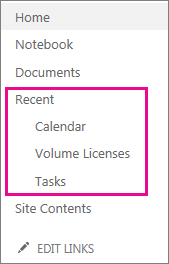
Anda dapat mengustomisasi luncur cepat untuk menambahkan atau menghapus link ke daftar dan pustaka di situs. Anda juga dapat mengelompokkan link di bawah judul kustom. Jika Anda memilih untuk memiliki semua subsitus mewarisi navigasi global, maka akan penting bagi pemilik situs untuk mengkustomisasi navigasi pada luncur cepat karena akan menjadi cara utama pengguna akan menemukan konten di dalam situs saat mereka mengunjunginya. Jika Anda memutuskan untuk tidak memiliki subsitus mewarisi navigasi global dari situs tim, maka pengguna akan bisa menggunakan bilah link atas dan luncur cepat pada subsitus untuk menemukan konten di dalamnya. Untuk informasi selengkapnya tentang mengedit link pada luncur cepat, lihat Mengustomisasi navigasi pada situs tim Anda.
Apa yang harus Anda pikirkan saat merencanakan pencarian?
Pengguna Anda cenderung ingin menggunakan SharePoint saat mereka bisa dengan mudah menemukan informasi yang mereka perlukan. Dengan menggunakan fitur konten seperti tipe konten, atau dengan menambahkan kolom metadata ke daftar dan pustaka, Anda bisa membantu membuat konten lebih mudah ditemukan melalui pencarian.
Admin kumpulan situs dan admin situs dapat melakukan beberapa konfigurasi untuk mengkustomisasi pengalaman pencarian bagi pengguna.
|
Untuk melakukannya: |
Rujuk ke topik ini: |
|---|---|
|
Mengkustomisasi gaya dan pengaturan yang mempengaruhi hasil pencarian, Anda bisa mengustomisasi pusat pencarian dan komponen web yang digunakan di halaman pusat pencarian. |
|
|
Membuat aturan kueri untuk menyempurnakan cara pencarian merespons maksud pengguna. |
|
|
Mengkustomisasi sumber hasil untuk pencarian. |
|
|
Menampilkan, membuat atau mengubah properti terkelola atau memetakan properti rayapan ke properti yang dikelola. |
|
|
Untuk mengekspor dan mengimpor pengaturan konfigurasi pencarian yang dikustomisasi antar situs. Pengaturan yang Anda ekspor dan impor mencakup semua aturan kueri yang dikustomisasi, sumber hasil, tipe hasil, model peringkat dan pengaturan pencarian situs. |
Mengekspor dan mengimpor pengaturan konfigurasi pencarian yang dikustomisasi |
Cara konten tersedia dalam pencarian
Layanan pencarian dijadwalkan untuk merayapi SharePoint konten setiap lima menit. Setelah item ditambahkan ke situs SharePoint , akan ada waktu sebelum diindeks dan dikembalikan dalam hasil pencarian. Jumlah waktu ini berbeda-beda berdasarkan aktivitas pengguna saat ini. Tugas seperti migrasi situs, pemutakhiran, dan pemeliharaan meningkatkan beban pada pipa pengindeksan. Item konten baru biasanya ditampilkan di hasil pencarian dalam satu jam.
Apa yang perlu dilakukan pengguna dengan konten?
Dengan mengajukan beberapa pertanyaan dasar tentang situs apa yang perlu dilakukan pengguna dengan konten, Anda bisa menentukan bagaimana Anda mungkin perlu mengonfigurasi situs, daftar, atau pustaka tertentu, serta fitur tertentu yang mungkin harus digunakan oleh pengguna situs.
|
Pertanyaan untuk dijelajahi: |
Pertimbangan untuk konfigurasi konten: |
|---|---|
|
Apakah Anda perlu melacak versi tipe dokumen atau item daftar tertentu? |
|
|
Apakah pengguna situs memerlukan kemampuan untuk bekerja atau berkolaborasi secara bersamaan pada tipe dokumen tertentu? |
|
|
Apakah tipe konten tertentu harus disetujui sebelum dapat diakses secara luas |
|
|
Apakah tipe dokumen tertentu terkait dengan proses bisnis tertentu atau alur kerja manusia? |
|
|
Apakah Anda akan menggunakan daftar untuk mendorong atau mengelola proses |
|
|
Apakah ada konten sensitif di situs yang harus dibatasi dari akses umum |
|
|
Apakah pengguna perlu menerima pembaruan tentang perubahan konten? |
|










